Support
Téléchargez ici les instructions pour les autres alternatives de HP
Toutes les cartouches
- Je reçois le message : cartouche n'est pas reconnue.
- Il est possible qu'un message d'avertissement s'affiche pour indiquer que la cartouche d'encre est vide ou qu'une cartouche non originale a été installée (ce message peut varier selon le modèle d'imprimante). Cliquez simplement sur « OK » ou « Continuer ». Vous pouvez ignorer l'indicateur du niveau d'encre qui peut éventuellement s'afficher. Le niveau indiqué n'est pas celui de la cartouche installée. Votre nouvelle cartouche n'est pas vide ! Cliquez sur la case « Ne plus afficher ce message » et fermez la fenêtre. Après avoir suivi cette instruction, il est possible que le bouton « Continuer » clignote : cliquez et restez appuyer dessus pendant 5 secondes et l'impression sera continuée. Au cours d'une nouvelle session d'impression ou lors de l'installation d'une autre cartouche (couleur), le message peut à nouveau s'afficher. Si tel est le cas, répétez alors les instructions susmentionnées.
- Vous ne pouvez pas faire partir le message « cartouche n'est pas reconnue » en cliquant dessus.
- Si vous ne pouvez pas faire partir le message « cartouche non reconnue » en cliquant dessus, il est possible que les canaux d'encre soient obstrués. Ce blocage peut être résolu en utilisant le programme de nettoyage de votre imprimante. Vous le trouverez sous la rubrique « entretien de l'imprimante » ou « propriétés de l'imprimante ». Si vous n'obtenez pas de résultat immédiat, le programme de nettoyage doit être répété 1 ou 2 fois. Au cas où le programme de nettoyage ne présente pas le résultat souhaité, retirez la cartouche de l'imprimante. Nettoyez la partie de couleur cuivre avec un chiffon légèrement humide et non pelucheux. Frottez doucement sur la partie de couleur cuivre. Utilisez votre doigt pour former une pointe dans le chiffon pour que le textile puisse absorber l'encre de la cartouche. Ceci permet de dégager des canaux potentiellement obstrués. L'alcool dénaturé est extrêmement pratique pour ceci, mais vous pouvez également utiliser de l'eau. Ensuite, séchez complètement le point de contact avec un chiffon non pelucheux. Replacez alors la cartouche dans l'imprimante.
- Mon imprimante demande d'effectuer un alignement lors de l'installation d'une nouvelle cartouche.
- Selon le type de votre imprimante HP, la possibilité existe que vous devez d'abord aligner les cartouches avant qu'elles ne puissent être mises en service. Suivez pour cela les instructions sur votre écran. Dans certains cas, il faut d'abord scanner la page d'alignement avant de continuer.
- Directement après l'installation de la cartouche, je reçois une mauvaise impression.
- Il est possible que la qualité d'impression de la cartouche que vous venez d'installer ne soit pas bonne. Une cause probable est une obstruction des canaux d'encre. Vous pouvez résoudre ce problème en nettoyant la cartouche, une ou plusieurs fois, moyennant le programme de nettoyage de votre imprimante. Vous le trouverez sous la rubrique « entretien de l'imprimante » ou « propriétés de l'imprimante ». Quand vous n'obtenez pas de résultat immédiat, le programme de nettoyage doit être répété 1 ou 2 fois. Au cas où le programme de nettoyage ne présente pas le résultat souhaité, retirez la cartouche de l'imprimante. Nettoyez la partie de couleur cuivre avec un chiffon légèrement humide et non pelucheux. Frottez doucement sur la partie de couleur cuivre. Utilisez votre doigt pour former une pointe dans le chiffon pour que le textile puisse absorber l'encre de la cartouche. Ceci permet de dégager des canaux potentiellement obstrués. L'alcool dénaturé est extrêmement pratique pour ceci, mais vous pouvez également utiliser de l'eau. Ensuite, séchez complètement le point de contact avec un chiffon non pelucheux. Replacez alors la cartouche dans l'imprimante.
- Ma cartouche est différente de la cartouche originale.
- Pour des raisons de brevets du fabricant de l’imprimante, une cartouche peut quelque peu dévier de l'originale. Ceci n’affecte cependant pas la qualité d'impression.
- Je ne reçois plus d'impressions après avoir remplacé la cartouche.
-
Si un message d'erreur spécifique s'affiche, vous pouvez le résoudre à l'aide des solutions dans la FAQ mentionnée ici.
Merci de vérifier au préalable si l’opercule de la cartouche a bien été retiré. Si l’opercule a été retiré et qu’il n’y a pas de message d’erreur, vous pouvez lancer un cycle de nettoyage.
Vous trouverez ce programme sous la rubrique « contenu de l'imprimante » ou « propriétés de l'imprimante ». Si vous n'obtenez pas de résultat immédiat, le programme de nettoyage doit être répété 1 ou 2 fois.
Au cas où le programme de nettoyage ne présente pas le résultat souhaité, retirez la cartouche de l'imprimante. Nettoyez la partie de couleur cuivre avec un chiffon légèrement humide et non pelucheux. Frottez doucement sur la partie de couleur cuivre. Utilisez votre doigt pour former une pointe dans le chiffon pour que le textile puisse absorber l'encre de la cartouche. Ceci permet de dégager des canaux potentiellement obstrués. L'alcool dénaturé est extrêmement pratique pour ceci, mais vous pouvez également utiliser de l'eau. Ensuite, séchez complètement le point de contact avec un chiffon non pelucheux. Replacez alors la cartouche dans l'imprimante.
- Mon impression est de mauvaise qualité : rayures blanches/mauvaise couleur.
- Assurez-vous que la cartouche n'est pas vide, que vous n'avez pas imprimé le maximum. Si tel n'est pas le cas, vous pouvez nettoyer une ou plusieurs fois la cartouche au moyen du programme de nettoyage de l'imprimante. Vous trouverez ce programme sous la rubrique « contenu de l'imprimante » ou « propriétés de l'imprimante ». Si vous n'obtenez pas de résultat immédiat, le programme de nettoyage doit être répété 1 ou 2 fois. Au cas où le programme de nettoyage ne présente pas le résultat souhaité, retirez la cartouche de l'imprimante. Nettoyez la partie de couleur cuivre avec un chiffon légèrement humide et non pelucheux. Frottez doucement sur la partie de couleur cuivre. Utilisez votre doigt pour former une pointe dans le chiffon pour que le textile puisse absorber l'encre de la cartouche. Ceci permet de dégager des canaux potentiellement obstrués. L'alcool dénaturé est extrêmement pratique pour ceci, mais vous pouvez également utiliser de l'eau. Ensuite, séchez complètement le point de contact avec un chiffon non pelucheux. Replacez alors la cartouche dans l'imprimante.
- Il y a de l'encre qui fuit de ma cartouche.
- Si la fuite s'est produite au cours de l'installation de la cartouche, vous ne pouvez plus utiliser cette cartouche. Nettoyez le support avec un chiffon non pelucheux et installez une nouvelle cartouche. La fuite s'est-elle produite lors de l'impression ? Cessez immédiatement l'impression. Retirez la cartouche qui fuit, nettoyez le support avec un chiffon non pelucheux, séchez les rouleaux de l'imprimante et faites passer 3-4 feuilles blanches par l'imprimante pour absorber le plus possible d'encre.
- Je ne reçois plus d'impressions mais la cartouche contient encore suffisamment d'encre.
- Assurez-vous que la cartouche ne soit pas restée inutilisée pendant une longue période, ce qui fait que l'encre a séché à l'intérieur. Si tel est le cas, vous devrez installer une nouvelle cartouche. Ce n'est pas le cas? Retirez alors la cartouche de l'imprimante et nettoyez la partie de couleur cuivre avec un chiffon légèrement humide et non pelucheux, si cela ne concerne pas le réservoir d'encre.
- J'obtiens d'autres résultats d'impression qu'avec une cartouche originale.
- La couleur noire peut légèrement différer (un peu moins profond) de l'originale. Ceci est en rapport avec l'encre mais ceci n'affecte pas la qualité.
- Un message « erreur du système d'encre« ou « Ox » s'affiche sur le panneau de configuration.
- Le libellé exact de ce message peut varier mais le mot « erreur » le précède souvent. Les étapes pour solutionner ce problème varient selon le code d'erreur, mais vous pouvez les rechercher par le site officiel de HP.
- Le moniteur de statut affiche après l'installation que la cartouche a déjà été utilisée ou que le niveau d'encre est insuffisant.
- Certaines imprimantes HP indiquent qu'une cartouche est vide lorsqu'elle a déjà été utilisée. Si ce message d'avertissement s'affiche, appuyez sur OK. Vous pouvez imprimer sans problèmes sans utiliser le moniteur de statut.
- J'ai installé une nouvelle cartouche et maintenant un voyant clignote sur mon imprimante.
- Pour la plupart des imprimantes HP, lorsqu'un voyant clignote à l'avant de l'imprimante, cela signifie que la cartouche installée n'est pas reconnue par l'imprimante. Vérifiez que vous avez installé la bonne cartouche. Si tel est le cas, retirez alors prudemment la cartouche de l'imprimante et nettoyez la partie de couleur cuire avec un chiffon légèrement humide, non pelucheux. Frottez doucement sur la partie de couleur cuivre et installez à nouveau la cartouche.
HP Cartridges
HP 26, 27, 28, 29, 21, 22, 49, 56, 57, 58, 20, 15, 17, 78, 338, 343, 339,344, 45, 336, 23, 342,337,348, 88
WECARE Cartridges
K20113W4 K20114W4 K20232W4 K20233W4 K10106W4 K20115W4 K20116W4 K20105W4 K20106W4 K20109W4 K20216W4 K20217W4 K20119W4 K20120W4 K20107W4 K20260W4 K20108W4 K20261W4 K20262W4 K20256W4 K20257W4 K20258W4 K20259W4
- J'ai installé une nouvelle cartouche et maintenant il y a de l'encre qui sort de l'imprimante.
- Les imprimantes HP effectuent automatiquement un cycle de nettoyage pour optimiser la qualité d'impression. Pour cela, l'on utilise une petite quantité d'encre de la tête d'impression qui est ensuite transportée vers un mousse absorbant, fixé en dessous de la cartouche. De l'encre est consommée dans le cas où : - une nouvelle cartouche est installée - l'imprimante n'a pas fonctionné pendant longtemps - un programme de nettoyage est démarré - l'imprimante est réinitialisée L'imprimante n'indique pas si le mousse absorbant est saturé. En cas de saturation, l'encre coulera et aboutira dans le fond ou dans le bac d'égouttage de l'imprimante. Lorsqu'il y a trop d'encre dans le fond ou dans le bac d'égouttage de l'imprimante, l'imprimante finira par couler.
HP Cartridges
HP 364XL
WECARE Cartridges
K12571W4 K12572W4 K12573W4 K12574W4 K12575W4 K10232W4
- Comment réinitialiser mon imprimante HP3070A après avoir installé les cartouches?
- Sur l'écran de l'imprimante vous appuyez sur les touches suivantes : - 1x sur la flèche - 1x sur la croix - 2x sur la flèche L'écran affiche maintenant « menu soutien (menu support) » - appuyez sur OK - 2x sur le tiret en bas à droite L'écran affiche maintenant « menu réinitialisation (reset menu) » - appuyez sur OK - 2x sur le tiret en bas à droite L'écran affiche maintenant « réinitialisation semi-intégrale (semi-full reset) » - appuyez sur OK L'imprimante s'éteint toute seule et se rallume ensuite. Elle se règle maintenant comme lors de la première mise en service, grâce à quoi tous les problèmes appartiennent au passé.
- Lorsque je mets une ou plusieurs cartouches HP364XL dans ma Photosmart 5520 ou Photosmart 5525, je reçois un message disant qu?il y a un problème avec ces cartouches. Ces messages ne peuvent pas être ignorés et je ne peux plus imprimer.
- En réalité, HP a mis à jour les programmes des imprimantes sorties dernièrement. Cette mise à jour peut entrainer un problème de reconnaissance des cartouches. Si vous ne pouvez pas ignorer les messages, merci de contacter le service clients pour une solution directe.
HP Cartridges
HP 364XL black en photoblack
WECARE Cartridges
K12571W4 K12572W4 K10232W4
- Ma cartouche HP364XL noire ne rentre pas dans l'imprimante.
- Pour la HP364XL, il existe une cartouche noire (K12571W4) et une variante noir photo (K12572W4). Ces deux ne doivent pas être confondues et ont une compatibilité différente. Sur le devant de l'emballage, un symbole se trouve à côté de la lettre « H », près du noir photo, ce qui vous permet de reconnaître la cartouche. A l'arrière est mentionnée la bonne compatibilité. Le multipack WECARE reprend une cartouche noire mais pas de noire photo. En tenant compte de la compatibilité, ces cartouches fonctionnent à merveille, et la bonne cartouche entrera dans votre imprimante.
HP Cartridges
HP 364XL photoblack
WECARE Cartridges
K12572W4 K10232W4
- Ma cartouche HP364XL noire photo ne rentre pas dans mon imprimante B210A.
- Il existe 2 sortes d'imprimantes B210A, à savoir PREMIUM B210A - celle-ci accepte la cartouche noire photo. Puis il y a l'imprimante PLUS B210A - celle-ci n'accepte pas de cartouche noire photo.
HP Cartridges
HP 364XL en 920XL
WECARE Cartridges
K12571W4 K12572W4 K12573W4 K12574W4 K12575W4 K10232W4 K20449W4 K20450W4 K20451W4 K20452W4 K10319W4
- Le moniteur de statut de mon imprimante avec cartouches HP364/920 ne fonctionne pas.
- L'imprimante reconnaît que les cartouches sont non originales et élimine le moniteur de statut. Effectuez le programme de nettoyage après l'installation des cartouches. Vous trouverez ce programme sous la rubrique « contenu de l'imprimante » ou « propriétés de l'imprimante ». Vous pouvez maintenant imprimer sans problèmes. Si après quelque temps, les impressions sont de moindre qualité et/ou il y a des rayures, il faut remplacer les cartouches.
HP Cartridges
HP 940XL
WECARE Cartridges
K20445W4 K20446W4 K20447W4 K20448W4
- Pas tous les voyants ne sont allumés.
- L'imprimante est éteinte ou alors le câble de courant n'est pas bien raccordé. Raccordez correctement le câble de courant, et appuyez sur le bouton marche/arrêt pour rallumer l'imprimante.
- Le voyant marche/arrêt clignote.
- L'imprimante exécute une commande d'impression ou est en mode pause pour faire sécher l'encre. Attendez que l'imprimante ait effectué la commande d'impression.
- Le voyant marche/arrêt et le voyant pause clignotent lentement.
- Le papier peut être coincé. Sortez le papier par le côté arrière et/ou dessus de l'imprimante.
- Le voyant marche/arrêt et le voyant pause clignotent lentement.
- Il se peut qu'il n'y ait plus de papier dans l'imprimante. 1. Sortez le support de papier. 2. Poussez les guides de papier vers le côté. 3. Placez le papier au milieu du support papier. 4. Placez à nouveau le papier par les guides et faites en sorte qu'il soit raccordé.
- Le voyant marche/arrêt et le voyant pause sont tous les deux allumés.
- Le couvercle de l'imprimante ne ferme pas bien, le duplexeur manque ou n'a pas bien été raccordé. Faites en sorte que tous les couvercles/languettes sont bien fermés sur l'imprimante HP. Ceci ne résout pas le problème ? Remettez alors le duplexeur à sa place par un clic en faisant la chose suivante: 1. Lorsque le duplexeur n'est pas connecté, faites-le glisser dans sa position à l'arrière de l'imprimante. 2. Attention : ne pas appuyer sur les boutons au côté du duplexeur au cours de l'installation. Utilisez uniquement les boutons pour retirer le duplexeur.
- Le voyant marche/arrêt et le voyant pause clignotent lentement et un ou plusieurs voyants de cartouche sont allumés.
- Une ou plusieurs cartouches ont dépassé leur date de péremption. Utilisez la cartouche périmée. Appuyez sur le bouton marche/arrêt et maintenez-le, appuyez alors trois fois sur le bouton pause. Tous les voyants (sauf le voyant marche/arrêt) sont maintenant éteints. Vous pouvez à nouveau imprimer sans problèmes. Il est recommandé d'installer une nouvelle cartouche dans l'immédiat.
- Le voyant marche/arrêt, le voyant pause et une ou plusieurs cartouches clignotent.
- ne ou plusieurs cartouches ne sont pas des cartouches originales HP. Pour utiliser les cartouches alternatives, appuyez sur le bouton pause pour continuer à imprimer.
- Le voyant marche/arrêt est allumé et plusieurs voyants de cartouche clignotent.
- Une ou plusieurs cartouches manquent ou sont vides. Si jamais des cartouches devaient manquer, placez alors les cartouches manquantes à l'endroit correct. Dans le cas où les cartouches sont vides, écartez les exemplaires vides et remplacez-les par des cartouches pleines.
- Le voyant marche/arrêt clignote et une ou plusieurs cartouches également.
- Une ou plusieurs cartouches donnent un message d'erreur. Installez à nouveau la cartouche.
- Le voyant marche/arrêt clignote et un ou plusieurs voyants de cartouches sont allumés.
- Une cartouche est vide et doit être remplacée pour pouvoir continuer à imprimer.
- Tous les voyants sont allumés.
- Ceci concerne probablement une erreur irréparable. Prenez contact avec le service après-vente de HP.
HP Cartridges
HP364XL HP27 HP28
WECARE Cartridges
K12571W4 K12572W4 K12573W4 K12574W4 K10232W4 K20113W4 K20114W4
- Ma cartouche est supposée être compatible avec l?imprimante HP Deskjet 3520, cependant elle ne correspond pas à mon imprimante.
- Il y a 2 modèles d?imprimantes HP Deskjet 3520 différents. Les cartouches HP27 et HP28 sont compatibles avec une ancienne version de Deskjet 3520 : 3520V et 3520W. Par la suite, il y a eu une nouvelle version de Deskjet 3520 qui est compatible avec la série HP364XL (sauf photoblack).
HP Cartridges
HP920XL HP940XL
WECARE Cartridges
K20445W4 K20446W4 K20447W4 K20448W4 K20449W4 K20450W4 K20451W4 K20452W4 K10345W4 K10319W4
- J'ai une cartouche avec gestion des niveaux d?encre. Qu?est-ce que cela signifie ?
- Votre cartouche remanufacturée pour HP920XL ou HP940XL contient une puce qui permet de suivre les niveaux d'encre. Cela signifie que lorsque vous installez la cartouche, et durant l'impression, il n'y aura plus de message d'alerte disant qu'il n'y a pas assez d'encre ou indiquant que la cartouche est vide comme c'était le cas avant. Le seul message qui apparaitra lorsque vous installerez la cartouche est 'Non-HP Ink Cartridges Installed'. Merci de simplement cliquer sur « OK » et vous pourrez continuer à imprimer sans aucun problème.
HP Cartridges
HP302XL HP304XL
WECARE Cartridges
K20607W4 K20608W4 K10397W4 K20641W4 K20642W4 K10415W4
- Ma cartouche ne fonctionne pas avec mon imprimante alors qu?elle devrait être compatible.
-
HP a modifié les cartouches HP 302 et HP 304 (cartouches standard et XL) début avril 2018. Cette mise à jour, n?est pas visible, mais a pour conséquence que les cartouches compatibles ne le soient plus avec certaines imprimantes produites de mai 2018 et introduites sur le marché vers septembre 2018.
Pour certaines imprimantes HP302/304 la cartouche compatible ne fonctionnera pas.
Ci-dessous vous pouvez vérifier si votre cartouche est concernée.
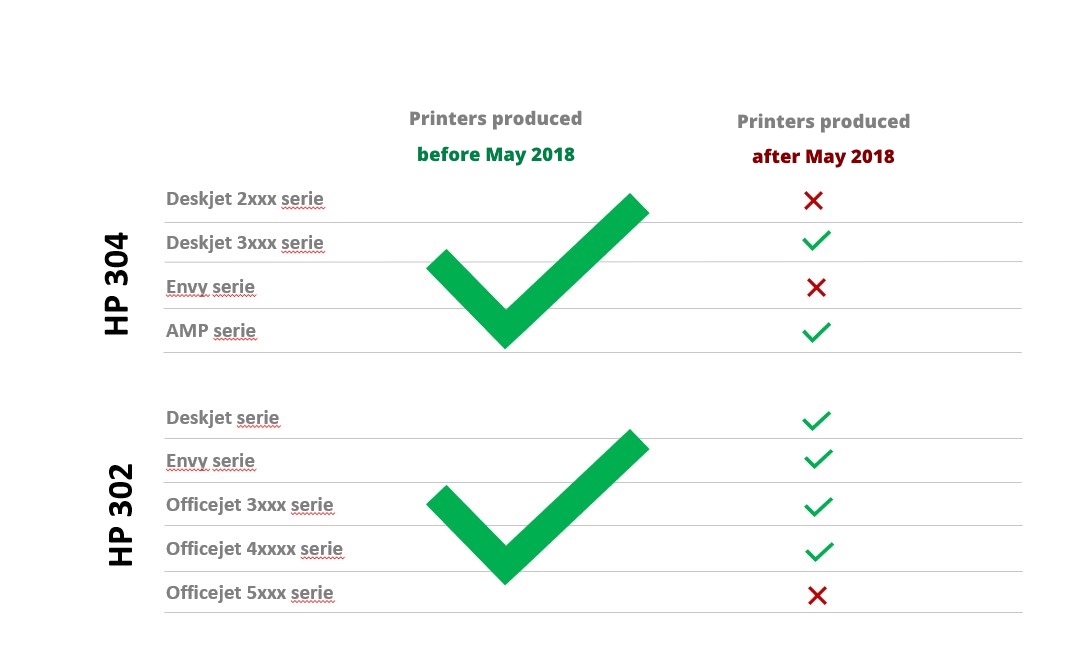
Vous trouverez la date de production de votre imprimante sur l?étiquette au dos de l?imprimante.
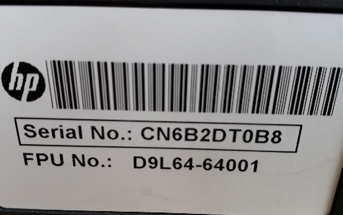
Numéro de série (serial number): xx6Bxxxxxx
Le chiffre 6 correspond à l?année de production, dans l?exemple 2016
La lettre B correspond au mois, dans ce cas il s?agit du mois de novembre
(1=janvier, 2=février, 3=mars, 4=avril, 5=mai, 6=juin, 7=juillet, 8=août, 9=septembre, A=octobre, B=novembre, C=décembre)
Ainsi si le nombre est inférieur à 84 alors votre cartouche est compatible. Si le nombre indiqué est supérieur à 84 ou que c?est indiqué 8A, 8B, 8C alors votre imprimante a été produite après mai 2018. Vérifier, ensuite, la compatibilité avec votre modèle d?imprimante grâce au visuel au-dessus. Si c?est le cas, retournez la cartouche dans le magasin d?achat.
